Kuinka leikata video Movie Makerissa? Sen ei pitäisi olla vaikea kysymys, mutta monet käyttäjät eivät ehkä löydä helposti sopivaa elokuvien valmistusohjelmistoa tai menettelyä videoiden leikkaamiseksi. Varmasti on yleisesti tiedossa, että elokuvien editointityökalu pystyy yksinkertaisesti ja helposti leikkaamaan joitain videoita ja valokuvia, jotka tarvitset niiden kirjoittamiseen äänileikkeiksi tai tehdä jotain muuta tarpeidesi mukaan suoraan.
Artikkelissa luetellaan kaksi usein käytettyä elokuvantekijää leikkaamaan videoleikkeitä, Windows Movie Maker ja Video Converter Ultimate. Voit myös saada yksityiskohtaisia menettelyjä tuloksen saavuttamiseksi helposti.

Leikkaa video Movie Makerissa
Videoiden leikkaamiseksi Movie Makerissa suosittelemme ensimmäistä tapaa käyttää Window Movie Makeria. Se on yksinkertainen ja voimakas videoiden luonti- ja editointiohjelmistot, joka on suunniteltu viimeisimpiin Windows 7, Windows 8 ja Windows 10 -versioihin. Itse asiassa se on tehokkain ohjelma, joka on auttanut tuhansia ikkunoiden omistajia selvittämään videon leikkaaminen Movie Makerissa onnistuneesti. Sen keskeisiä piirteitä ovat:
Lisää kuvatekstejä ja nuotteja, musiikkia ja kopiointia sekä videotehosteita
Aikajanan säädöt ja automaattinen videotuotanto
Uusia tehosteita ja animaatioita voidaan lisätä ja muokata milloin tahansa
Videon leikkaaminen menettämättä videon laatua
Ilmaisena videonmuokkaustyökaluna Windows Movie Maker antaa sinun ymmärtää, kuinka leikata videota elokuvantekijässä useiden yksinkertaisten vaiheiden avulla. Noudata nyt vain alla olevia vaiheita leikataksesi video helposti.
Vaihe 1 Suorita Window Movie Maker ja lisää video
Käynnistä ennen kaikkea Windows Movie Maker tietokoneellasi. Etsi sitten ylin alue ja napsauta Lisää videoita ja valokuvia -vaihtoehtoa valitaksesi videot, joita haluat muokata. Tässä vaiheessa videon leikkaamiseksi elokuvien luomisohjelmassa sinun tulee huomata, että tämä avattu ohjelmisto sopii tietokonejärjestelmällesi.
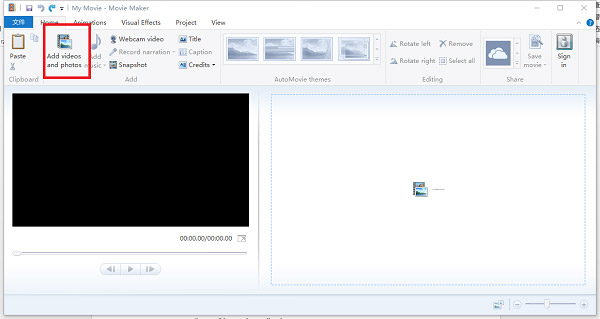
Vaihe 2 Toista videoleike
Kun video on valittu, se näkyy käyttöliittymän vasemmalla puolella ja käyttöliittymän oikealla puolella, ruutu kerrallaan näkyy. Napsauta vain vasemmalla puolella olevaa "Toista" -kuvaketta toistaaksesi tämän videon.
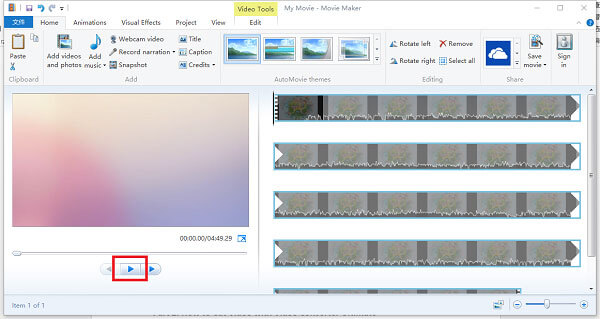
Vaihe 3 Aseta aloituskohta
Ja kun videotoistot pisteeseen, josta sinun on aloitettava leikkaus, paina "Tauko" -painiketta jatkaaksesi videon leikkaamisen toimintoja elokuvanvalmistajassa. Aseta sen jälkeen hiiri mustalle pystysuoralle viivalle, joka sijaitsee näytön oikealla puolella, ja napsauta sitten hiiren oikeaa painiketta valitaksesi "Aseta aloituspiste" -kuvaketta.
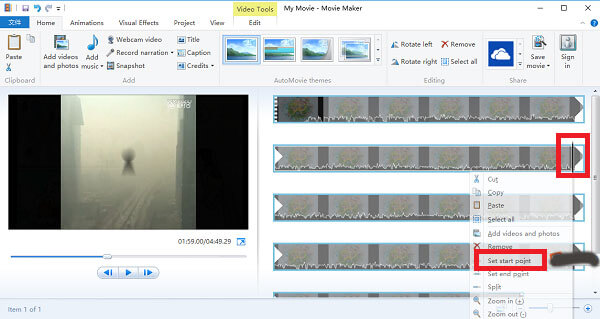
Vaihe 4 Aseta päätepiste
Kun olet asettanut aloituspisteen, jatka videon toistamista napsauttamalla Toista-painiketta. Kun video toistetaan leikattavan videon loppuun, toista vain vaihe 3 ja paina "Aseta loppupiste" -painiketta.
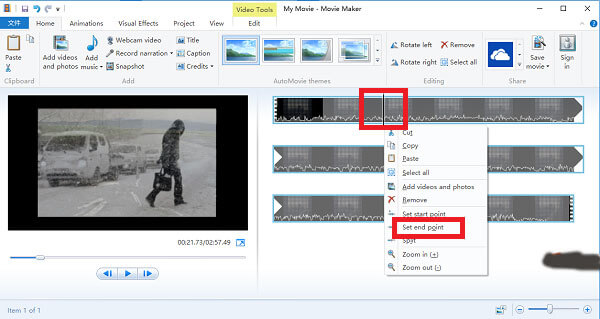
Vaihe 5 Tallenna juuri leikattu video
Se on viimeinen askel videon leikkaamisessa elokuvantekijässä. Sinun tulisi painaa "Toista" -kuvaketta tarkistaaksesi, että videon video on valmis tai ei. Vahvistamisen jälkeen napsauta "Tallenna elokuvat" -vaihtoehtoa tallentaaksesi juuri leikatun videon. Tämä kuvake sijaitsee käyttöliittymän yläosassa.
Aiseesoft Video Converter Ultimate pitäisi olla toinen erinomainen elokuvantekijä videoleikkeiden leikkaamiseksi. Se on perimmäinen videomuunnostyökalu, joka tarjoaa täydellisen joukon videon muokkaustoimintoja, kuten lataaminen, säätäminen, muuntaminen ja muokkaaminen.
1. Muunna videot ja jopa 4K-videot yli 100 muotoon.
2. Lataa video online-suoratoistosivustoilta tietokoneelle.
3. Lisää videoleikkeisiin upeita videotehosteita.
4. Lisää ulkoisia tekstityksiä, ääniraitoja ja paljon muuta.
5. Videon perusmuokkaustoiminnot, kuten leikatut videot.
6. Paranna videota ja poista videomelu.
Vaihe 1 Lataa ja asenna tämä ohjelmisto
Ensinnäkin, lataa Aiseesoft Video Converter Ultimate viralliselta verkkosivustolta ja asenna sitten tämä ohjelmisto tietokoneellesi. Käynnistä sen jälkeen ohjelma leikata videoita elokuvantekijässä.
Vaihe 2 Lisää leikattava video
Kun olet avannut Aiseesoft Video Converter Ultimate -sovelluksen. Napsauttamalla Lisää tiedostot -kuvaketta voit valita videon, jota haluat muokata. Voit myös vetää ja pudottaa videoleikkeet leikattavaan ohjelmaan.

Vaihe 3 Valitse Leike-vaihtoehto
Seuraavaksi paina "Clip" -vaihtoehtoa käyttöliittymän päällä. Napsauta sitten "Toista" -kuvaketta toistaaksesi videon ja valita videoleikkeen, jonka haluat siepata. Varmista, että videota toistetaan ohjelmalla.
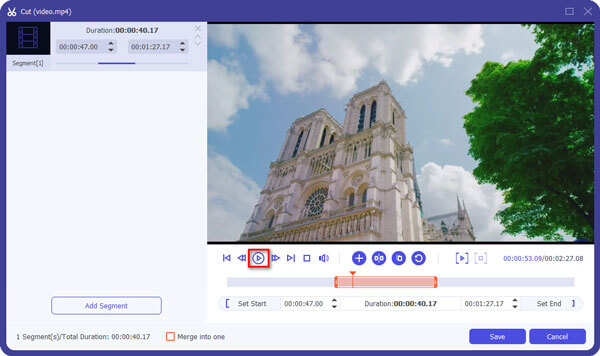
Vaihe 4 Aseta aloitus- ja loppupiste
Kun videota toistetaan leikkeen alkuun, jonka haluat siepata, napsauta "Tauko" -painiketta ja paina sitten "Aseta aloituskohta" -painiketta. Toista sitten sama toimenpide valitaksesi "Aseta loppupiste" -painike ja napsauta "OK" -vaihtoehtoa.
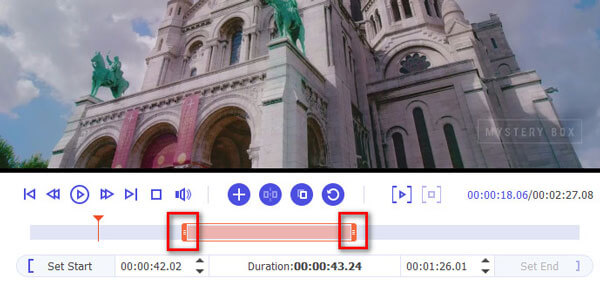
Vaihe 5 Tallenna video
Napsauta lopuksi videoleikettä hiiren kakkospainikkeella ja valitse Ominaisuudet-painike. Ja sitten näyttö tulee näkyviin, paina vain "Vie" -vaihtoehtoa. Nyt kaikki videon leikkaamisen vaiheet elokuvanvalmistajassa ovat täysin suoritettu loppuun ja myös videoleike on leikattu täydellisesti.
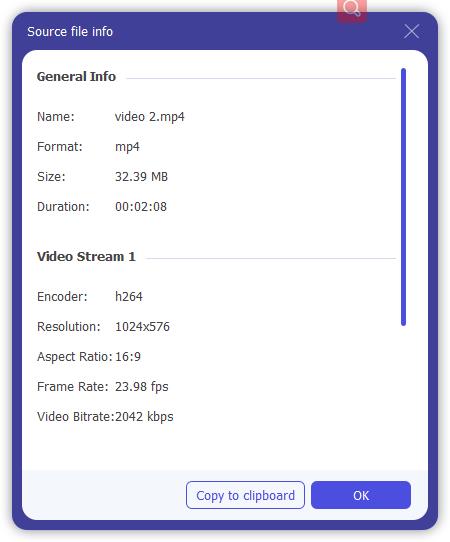
Yllä olevien ohjeiden perusteella saatat ymmärtää, kuinka leikata videota elokuvien luomisohjelmassa Windowsissa. Jos haluat leikata videoita, lataa vain Windows Movie Maker tai Video Converter Ultimate ja käynnistä ne ja käytä niitä selittämiemme vaiheiden mukaisesti. Toisin sanoen, toivottavasti tämä artikkeli voi auttaa sinua todella ymmärtämään, kuinka leikata videota elokuvantekijässä tarvittaessa. Jos sinulla on muita kysymyksiä tai ongelmia, katso lisätietoja kommentista.